
La gran capacidad es uno de los principales beneficios de las unidades flash sobre otros dispositivos de almacenamiento como CD y DVD. Esta cualidad le permite usar unidades flash tanto como un medio para transferir archivos voluminosos entre computadoras o gadgets móviles. A continuación, encontrará métodos para transferir archivos grandes y recomendaciones para evitar problemas durante el proceso.
Métodos para transferir archivos grandes para memorizar dispositivos USB.
El proceso de movimiento en sí, como norma, no constituye ninguna dificultad. El principal problema con el que el encuentro de los usuarios va a tirar o copiar grandes matrices de datos a sus unidades flash: limite el sistema de archivos FAT32 a la cantidad máxima posible de un archivo único. Este límite es de 4 GB, que no es tanto en nuestro tiempo.La solución más simple en tal situación se copiará de la unidad flash todos los archivos necesarios y se formará en NTFS o EXFAT. Para aquellos que no se ajustan a este método, hay alternativas.
Método 1: Archivo de archivo con descomposición del archivo en Tom
No todos no siempre tienen la capacidad de formatear la unidad flash USB en otro sistema de archivos, por lo que el método más simple y lógico archiva el archivo a granel. Sin embargo, el archivo normal puede ser ineficiente: comprimir datos, puede lograr solo una pequeña victoria. Este caso proporciona la capacidad de dividir el archivo en la parte del tamaño especificado (recuerde que las restricciones FAT32 solo con archivos únicos). Lo más sencillo de hacer esto con WinRar.
- Abre el archivador. Usándolo como un "conductor", vaya a la ubicación del archivo a granel.
- Seleccione el archivo con el mouse y haga clic en "Agregar" en la barra de herramientas.
- Se abre la ventana de la utilidad de compresión. Necesitamos una opción para "dividir en volúmenes en tamaño:". Abra la lista desplegable.

Como sugiere el programa, la mejor opción será el artículo "4095 MB (FAT32)". Por supuesto, puede elegir y menos (¡pero no más!) Sin embargo, en este caso, el proceso de archivo puede demorar y la probabilidad de que aparezcan errores. Seleccione Opciones adicionales si es necesario, y haga clic en "Aceptar".
- Comienza el proceso de archivo. Dependiendo del tamaño del archivo compresible y los parámetros seleccionados, la operación puede ser bastante larga, por lo que sea paciente.
- Cuando termine el archivo, la interfaz Viryri veremos que los archivos aparecieron en formato RAR con la designación de las piezas de secuencia.

Estos archivos se transfieren a la unidad flash USB de cualquier manera disponible, el arrastre habitual es adecuado.
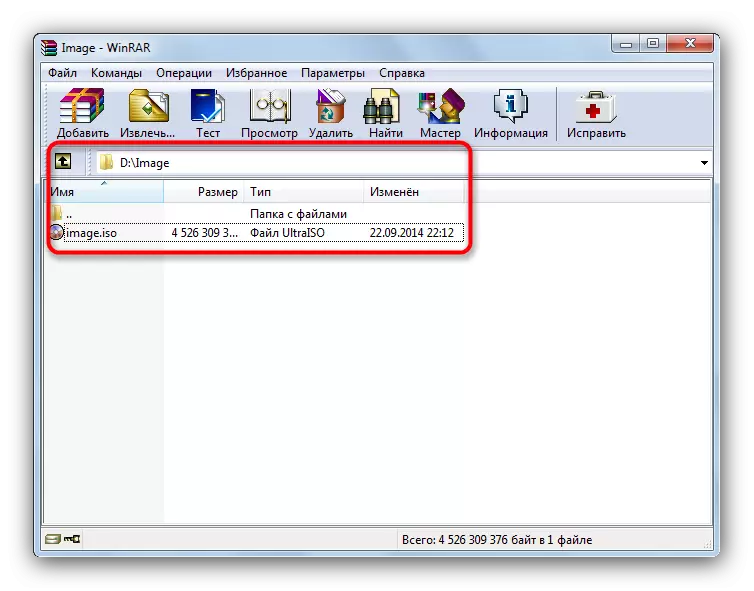


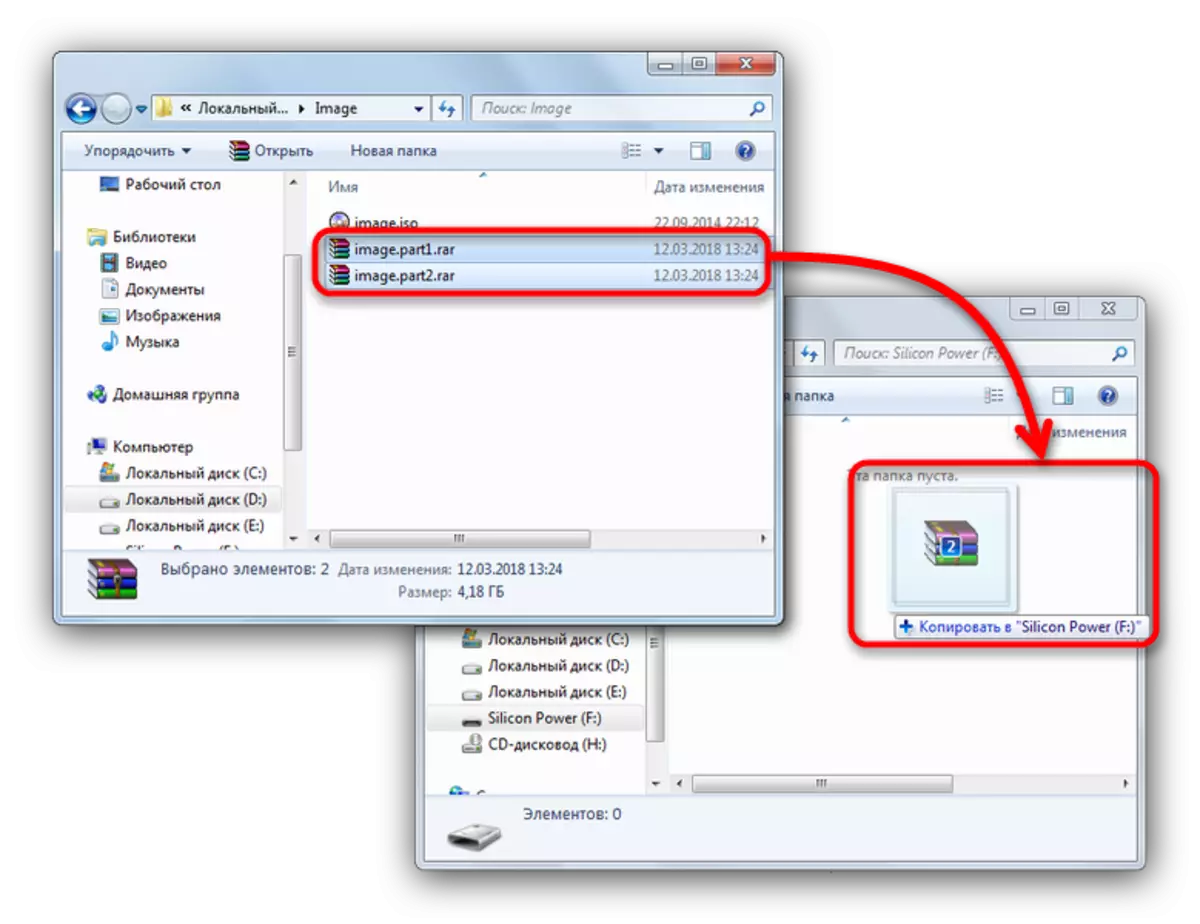
El método es costoso, pero le permite hacer sin el formato de la unidad. También agregamos que ambos analógicos WinRAR tienen una función de crear archivos compuestos.
Método 2: Convertir sistema de archivos en NTFS
Otro método que no requiere el formato del dispositivo de almacenamiento es convertir el sistema de archivos FAT32 a NTFS utilizando la utilidad estándar de la consola de Windows.
Antes de comenzar el procedimiento, asegúrese de que haya suficiente espacio libre en la unidad flash, ¡así como revise su rendimiento!
- Vamos al "inicio" y escribemos en la cadena de búsqueda CMD.EXE.

Haga clic con el botón derecho en el objeto encontrado y seleccione "Ejecutar en nombre del administrador".
- Cuando aparezca la ventana del terminal, escribimos el comando en él:
Convierte Z: / FS: NTFS / NOSECIurity / X
En lugar de "Z", sustituya la letra que está indicada por su unidad flash.

Termine el comando presionando la entrada.
- La conversión exitosa se marcará aquí un mensaje.

Listo, ahora puede grabar archivos grandes en su unidad flash. Sin embargo, todavía no recomendamos abonar este método.
Método 3: Formateo de un dispositivo de almacenamiento
La forma más sencilla de hacer una unidad flash es adecuada para transferir archivos grandes: formateelo en un sistema de archivos que no sea FAT32. Dependiendo de sus metas, puede ser tanto NTFS como en exfat.
Los métodos descritos anteriormente son más efectivos y fáciles para el usuario final. Sin embargo, si tiene una alternativa, ¡por favor, describa en los comentarios!
